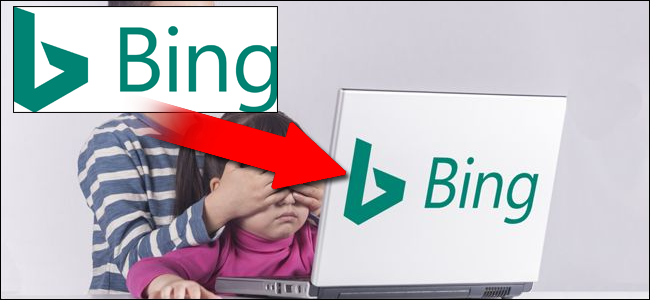
在Photoshop中,将徽标叠加到某个东西上非常容易。但是,如果您的基础照片不是正面的,那么方形徽标(或任何其他图像)看起来会倾斜怎么办?下面是如何让你的顶部图像与正确的视角对齐。
使用变换工具实现完美匹配
让我们使用小工具屏幕图像作为基础:这是营销人员(或像我这样的网络作家)的共同需求。我们这里的源图像是一台16:9普通屏幕的任天堂交换机,但我们需要放一张其他东西的屏幕截图-比方说是来自塞尔达的图像,而不是马里奥的图像。下面是我将要使用的图片,这样你就可以抓起它们自己练习了:


高亮显示图层工具中的屏幕截图图像,然后使用Ctrl+T快捷键(在Windows上)或Command+T快捷键(在MacOS上)激活变换工具。

如果您已经使用Photoshop很长时间了,您可能已经习惯了自由变形工具:您应该知道如何移动图像、收缩或扩展图像,或者旋转图像。但您也可以将其大幅倾斜,足以让您更改它以改变透视,并将其与下面的图像相匹配。这是一个非常简单的示例:我们将把塞尔达的这个矩形屏幕截图与交换机上的矩形屏幕相匹配,这是一个简单的从角到角的移动。
在Windows上按住Ctrl按钮,在Mac上按住Command按钮,然后单击作为变换工具一部分的屏幕截图角部的一个白色方块。按住Ctrl键和鼠标左键,将顶部屏幕截图图像的一个角拖动到下面图像上交换机屏幕上的匹配角。如果需要完美匹配,请放大像素视图。
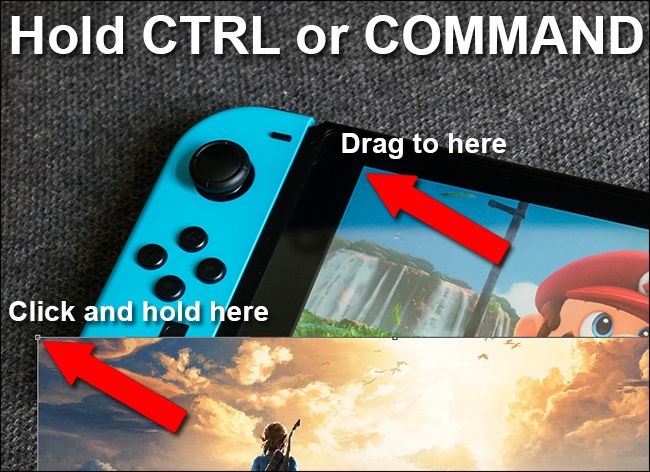
您会注意到,与常规的调整大小操作不同,Ctrl或Command修改器允许您抓住图像的一个角并移动它,而其他四个角保持不变。
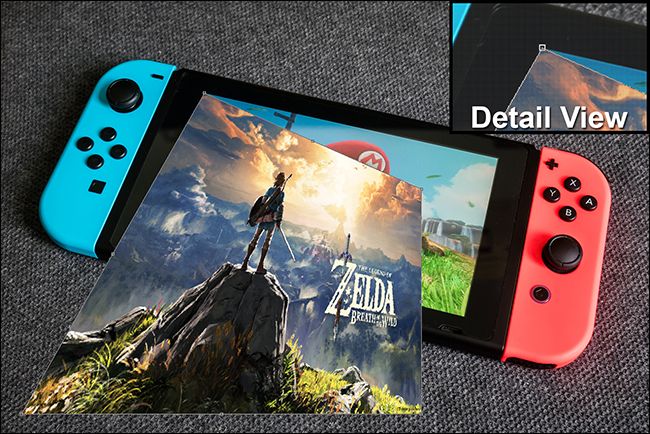
对接下来的四个角重复此步骤,将屏幕截图图像移动到下面交换机的屏幕上。在完成之前不要应用变换,否则您将无法再次抓住所有四个角-它们将被透明填充。您可以使顶层延伸超过底部一个或两个像素,以确保它完全覆盖下面的屏幕。按Enter键关闭变换工具。

因为手机屏幕和截图图像的纵横比相同,所以这个小小的掩饰非常适合,不需要进一步编辑。让我们来讨论一些更棘手的问题。
在大小奇怪的图像上使用变换工具
假设你有一张Mac笔记本电脑的图片,你不想在广告中使用苹果的标志。你宁愿炫耀你的公司标志。我将使用一个圆形的Review Geek徽标作为示例-两个源图像都在下面。


所以你想要像之前的手机屏幕一样遮盖苹果徽标,但是现在源图像的平面(笔记本电脑盖)与你想要添加的图层(圆形徽标)不匹配,你仍然需要保持正确的透视。在这种情况下,我们将使用照片中的其他东西作为向导:笔记本电脑的大致矩形盖子。我们会将徽标的视角与笔记本电脑盖相匹配,然后将其缩小到我们需要的大小,同时保持透视锁定。
若要开始,请在选定顶层的情况下按Ctrl+T或Command+T再次打开变换工具。现在按Ctrl+单击或Command+单击,选择徽标图层角部的导向方块,并将它们与笔记本电脑盖的角部匹配。角部是圆角,但您可以使用盖子的边缘和变换导向来对齐。

因为笔记本电脑的盖子不是方形的,所以你的圈子有点太宽了。您可以将其调整回正方形大小的变换。如果它不需要完美,你可以看一看,或者旋转下面的图层,如果你需要更高的精确度,可以使用Photoshop的标尺辅助线。准备好后按Enter键应用变换。

现在你在笔记本电脑屏幕上有了一个正方形的图像,它的视角与下面的苹果徽标相匹配。你需要缩小它的尺寸,这样才不会看起来不合适。在变换工具处于活动状态的情况下,在Windows上按住Alt+Shift或在Mac上按住Option+Shift,然后单击其中一个角并向内拖动以缩小徽标图像,这样它就不会比苹果徽标大太多。
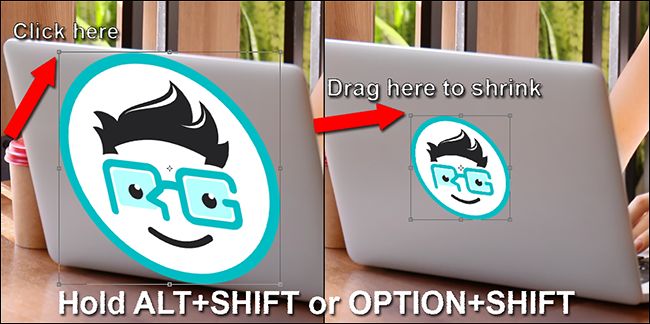
以下是最终结果:

如果底部图像相当规则,且一侧的透视倾斜是可预测的,则可以在Windows上按住Ctrl+Alt+Shift或在Mac上按住Command+Option+Shift在倾斜模式下使用变换工具。不过,你的形象能完美地对准这一点是相当罕见的。
在不规则曲面上使用自由变换
好的,现在您可以匹配透视图并根据需要调整大小。但是,如果你试图在一个不平坦的表面上得到一些东西怎么办?让我们再试一个例子:把Review Geek徽标放在球上。再一次,在您的Photoshop副本中使用下面的图像进行练习。


使用您在前几节中学到的工具,可以很容易地将徽标图像放到球的顶部,甚至可以调整其透视图以匹配球本身的方向。但是徽标文件看起来很奇怪,因为它是平的,而球的表面不是。

要解决此问题,请按Ctrl+T或Command+T激活变换工具并查看Photoshop窗口的顶部。您正在寻找激活扭曲模式的弯曲矩形按钮。点击它。
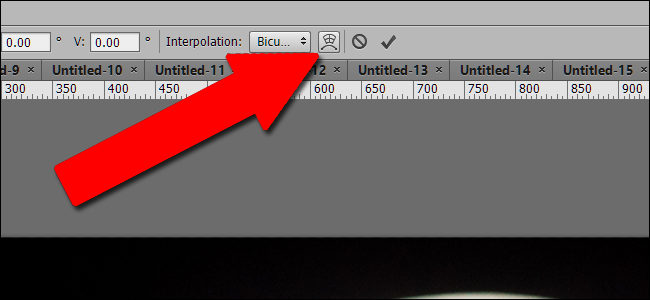
使用变形模式中的变换工具,您可以在图像内部或外部的任何点上移动图像,而不仅仅是角部。这使您可以单击图像的不同部分并将其拖动到不规则位置。您将看到这九条准则随图像一起移动,帮助您了解您是如何改变事情的。

要有效地使用扭曲工具,需要进行一些练习。您可能需要多次撤消和重做您的工作。但是在几分钟内,你应该能够很好地匹配球的曲线。按Enter键应用变换。

对于稍微更可预测,但对于常规变换工具来说仍然太不规则的曲面,可以使用上部菜单右侧的预设扭曲工具。
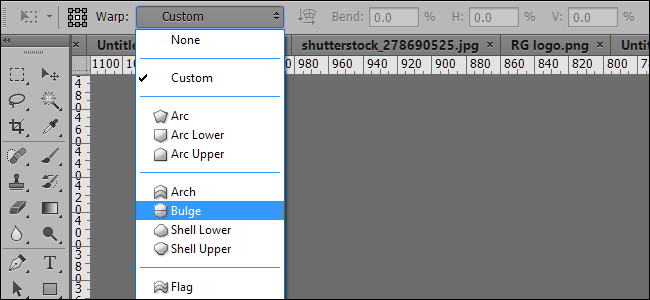
您可以将上面的技术与Photoshop中的任何其他工具相结合,如颜色校正、曲线、滤镜、模糊等等,以使您的顶层与底层相匹配。使用这些工具,您很快就可以轻松地匹配徽标和截图了。
图片来源:Shutterstock/Wachiwit、Shutterstock/非洲工作室、Shutterstock/Ygor、Eyorgos gr/Shutterstock.com、任天堂